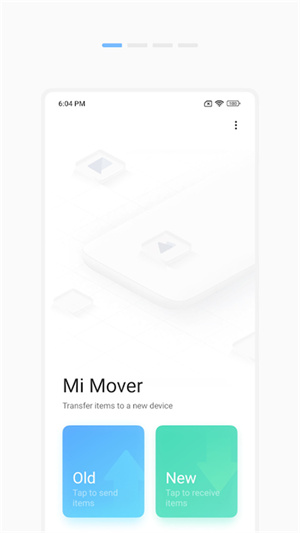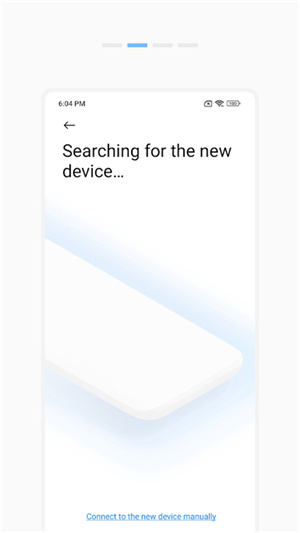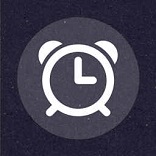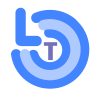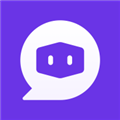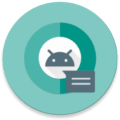999d下载站
-
小米互传
2024-10-23 17:52|36.70M
版本:v4.3.7 |
- 简介
小米互传又称小米换机助手,用户可以将安卓系统或者ios系统设备数据迁移至小米手机,帮助用户快速换机,软件操作简单,一键点击就能互传数据,并且传输速度超级快,传输数据多,可以在很短时间内将旧手机的图片、视频、应用等一切数据传输到新手机是上。
小米手机互传使用教程:
1、先下载“小米互传app官方最新版”并打开,需要发送文件的手机点击“我要发送”;
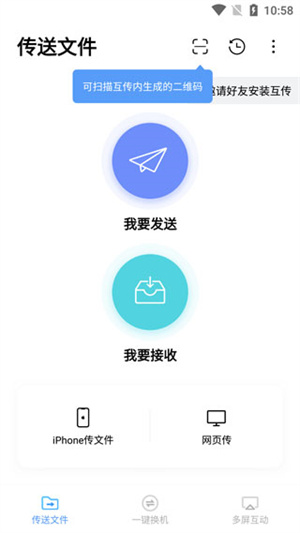
2、选择要发送的文件;
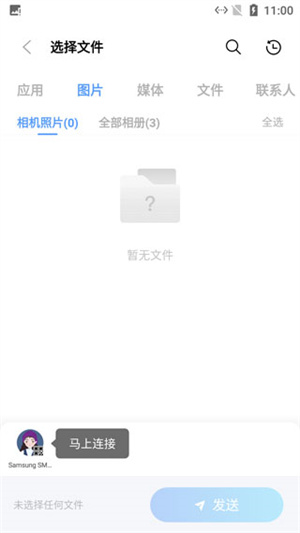
3、如果接收者未安装互传app,可以扫码下载;

4、接收文件的手机点击“我要接收”进入搜索加入界面,选择要加入的热点;
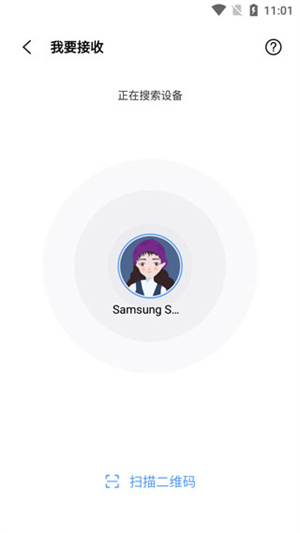
5、连接成功后可以接收文件了。
小米手机互传文件保存在哪里?
1、打开设置
打开手机上的设置,选择连接与共享。
2、同意读取文件
打开小米互传,弹出的选项框选择同意。
3、接收文件
在手机最下方,选择相应的手机进行文件传输或接收。
4、找到最近文件
桌面找到文件管理图标,在里面找到最近的文件,就可以轻松找到互传的文件了。
常见问题
Q:如何停止小米互传功能?
A:您可以在主界面的左上角找到小米互传功能的状态设置功能,当您将状态切换至离线时,小米互传将不可用,周围的设备也将无法发现您的设备。
Q:我的小米互传发送文件比较慢,请问如何解决?
A:这可能是由于多个问题导致的:
1、请检查您的网卡驱动,确保您使用了最新版本驱动;
2、小米互传仅支持在部分机型上的高速传输,请确保您的机型支持
3、为了保证在发送文件的过程中,您仍能上网,将会使用您目前连接路由器的频段,如果您使用的是2.4Ghz或更老的路由器,您的传输速度,将会受到影响。
如果您希望提升速度,可以暂时断开网络连接后重试。
Q:为什么我拖拽文件时,鼠标显示为禁止符号?
A:这通常是如下问题导致的:
1、接收文件的设备正忙,请等待接收方完成传输后重试
2、接收文件的一方正在进行投屏、分享热点等占用网卡设备的操作
3、接收文件的设备离您的机器过远
Q:使用小米互传时无法上网?
A:因为小米互传使用了点对点网络来传输文件,这种方式通常会快于通过Internet传输,缺点是接收端必须连接到发送方的网络,传输文件的时候您可能会碰到长时间断网的情况,这通常取决于您传输文件的大小。
Q:我设备的名字是什么?别人怎么找到我?
A:您设备的名字是您Windows的账户名,如果您起的名字过长,可能无法显示完全。
《小米互传》软件亮点:
1.支持将各种文件传输到另一台设备当中,享受到流畅极速的传输效果。
2.视频或者是音乐等相应的文件,支持批量传输,可一次性勾选多个文件选项。
3.提前把手机当中的重要资料备份下来,更换手机的时候也不用担心会丢失数据。
《小米互传》软件特色:
1.把旧手机当中的所有文件都能拷贝到新手机当中,不管是聊天记录或者是照片,还有联系人信息都可以拷贝。
2.手机和电脑建立连接之后,也能传输网页当中的内容,突破了数据线的约束。
3.通过互传的方式解决各种文件丢失的问题,能促进传输效率。
《小米互传》软件优势:
1.无论是视频或者是各种应用文件都支持在线共享,不再受时间和地点的约束。
2.整体文件的传输效率非常的快,绝不会浪费太多的手机流量。
3.传输大型文件的时候,也不存在意外闪退的行为,带来了更大的传输便利。
《小米互传》软件测评:
通过小米互传功能,可将旧手机当中的所有文件统一迁移到新手机当中,需要更换手机的时候也会更加快捷便利,还不会泄露任何数据隐私。
详细信息
- 系统要求:安卓4.4
- 语言要求:中文
- 权限说明:查看详情
- 隐私说明:查看隐私
- 开发者:小米科技有限责任公司
- 包名:com.miui.huanji
- MD5:6D51DAFE5DD128E086DD465EBD3D86D5